很棒的Bootstrap選項卡切換效果
編輯:關於JavaScript
今天學習了Bootstrap的選項卡,在這裡分享一下,具體解釋代碼中都有,不再重復了。
先看一下效果圖吧,顯目一些!
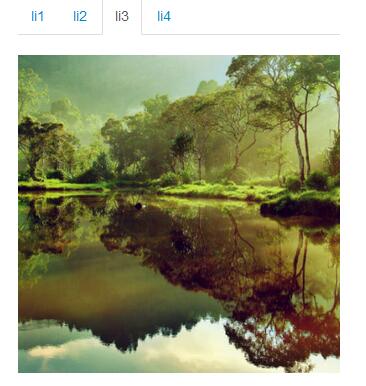
實現代碼:
<!DOCTYPE html> <html lang="zh-cn"> <head> <meta charset="utf-8"> <meta name="viewport" content="width=device-width,initial-scale=1.0"> <title>Bootstrap選項卡</title> <!-- 引入Bootstrap的樣式表 --> <link rel="stylesheet" type="text/css" href="css/bootstrap.min.css"> <link rel="stylesheet" type="text/css" href="css/bootstrap-responsive.min.css"> </head> <body> <h1 class="btn btn-success btn-large"><i class="icon-user icon-white"></i>Hello world!</h1> <!-- nav 清除li的默認樣式 --> <!-- nav-tabs 定義選項卡的標題欄 --> <!-- tab-content 定義了選項卡的內容欄 --> <!-- 在內容欄中,每個子框都必須包含tab-pane類 --> <!-- a標簽中的href必須要和內容欄中的子框的id對應 --> <!-- active表示活動中的標題欄和內容子框,且每個標簽欄都必須對於一個data-toggle='tab' --> <ul class="nav nav-tabs"> <li><a href="#tab1" data-toggle="tab">li1</a></li> <li><a href="#tab2" data-toggle="tab">li2</a></li> <li class="active"><a href="#tab3" data-toggle="tab">li3</a></li> <li><a href="#tab4" data-toggle="tab">li4</a></li> </ul> <div class="tab-content"> <div class="tab-pane" id="tab1"><img src="img/1.png"></div> <div class="tab-pane" id="tab2"><img src="img/2.png"></div> <div class="active tab-pane" id="tab3"><img src="img/3.png"></div> <div class="tab-pane" id="tab4"><img src="img/4.png"></div> </div> <!-- 引入Bootstrap的js文件 --> <script type="text/javascript" src="js/jquery.min.js"></script> <script type="text/javascript" src="js/bootstrap.min.js"></script> <script type="text/javascript" src="js/bootstrap-tab.js"></script> </body> </html>
如果大家還想深入學習,可以點擊這裡進行學習,再為大家附3個精彩的專題:
Bootstrap學習教程
Bootstrap實戰教程
Bootstrap插件使用教程
以上就是本文的全部內容,希望對大家的學習有所幫助,也希望大家多多支持。
小編推薦
熱門推薦